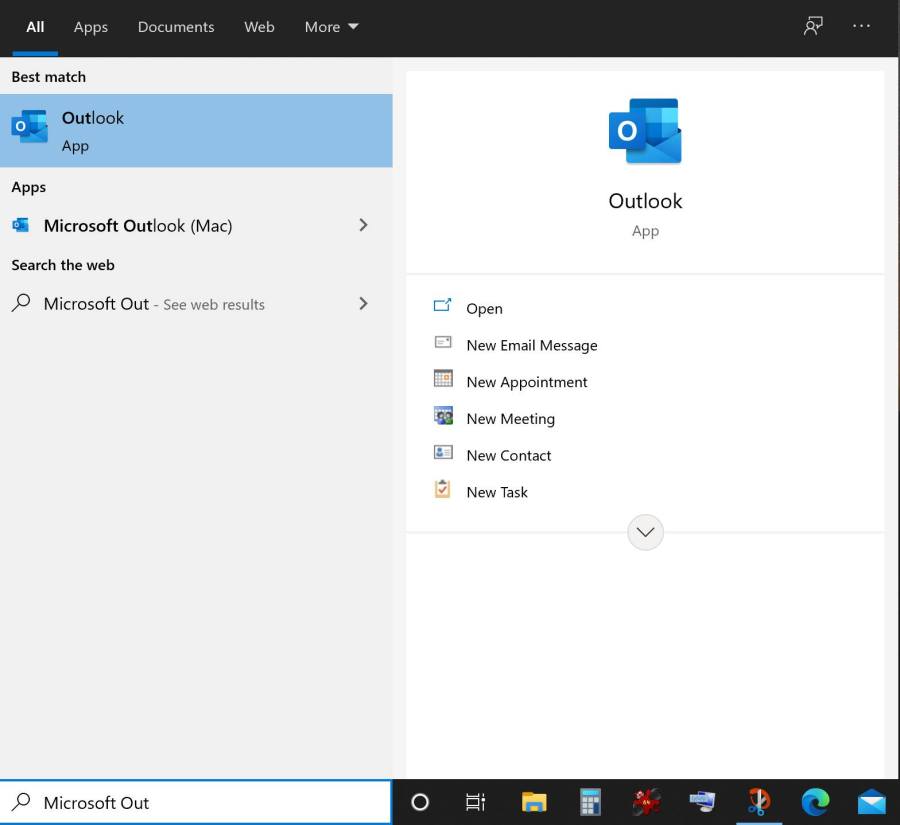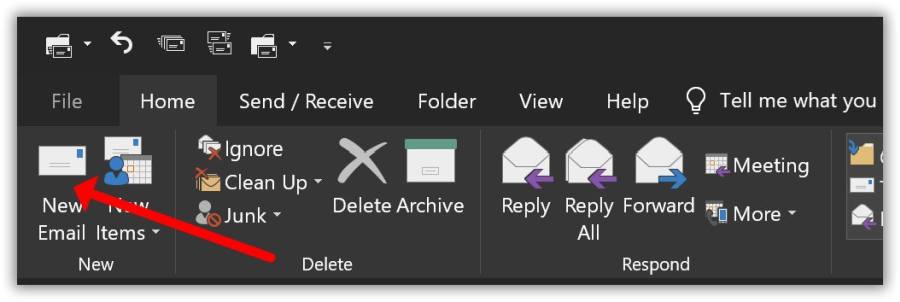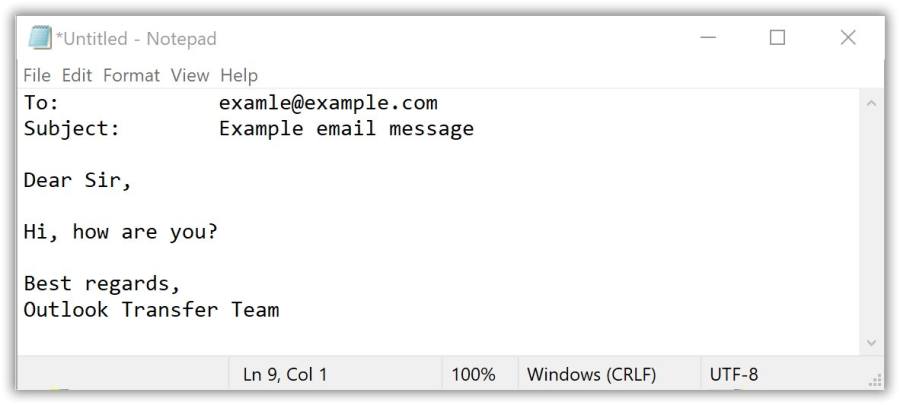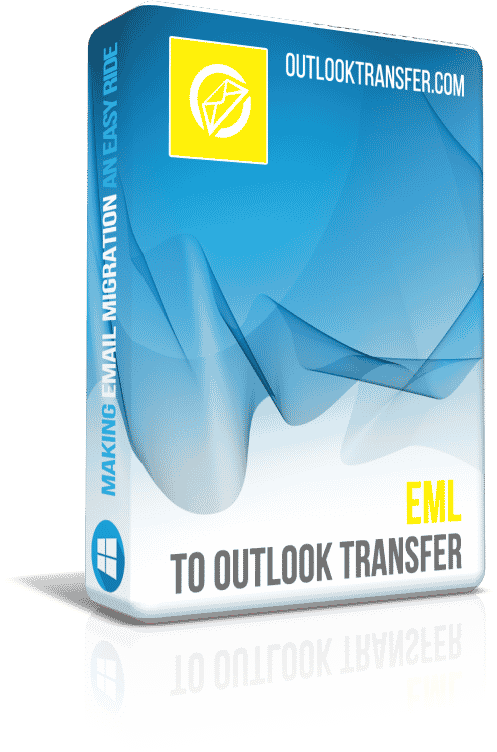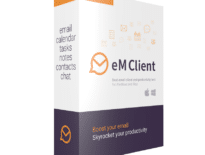EML to Outlook Transfer - 사용 방법

아웃룩에 전송하는 EML 사용자가 전자 메일 메시지를 Outlook으로 변환할 때 시간과 비용을 절약하는 데 도움이 되는 도구입니다.. 소프트웨어는 EML을 소스 형식으로 지원합니다., 이는 이 형식을 지원하는 광범위한 이메일 클라이언트와 함께 사용할 수 있음을 의미합니다. “상자 밖으로” 또는 다른 형식에서 변환하여. 지원되는 유일한 대상 형식은 PST입니다., Microsoft Outlook의 기본 데이터 컨테이너, 시중의 다른 응용 프로그램에서는 직접 지원되지 않습니다..
이 소프트웨어는 EML 파일 및 폴더 구조를 하드 드라이브의 Microsoft Outlook 또는 PST 파일로 쉽게 변환할 수 있습니다.. 사용하기가 매우 쉽습니다., 따라서 오래된 이메일을 Outlook으로 옮기기 위해 컴퓨터 전문가가 될 필요는 없습니다.. 전체 과정이 완벽하게 안내됩니다., 자동화 및 100% 번거 로움 무료.
EML 파일을 Outlook으로 변환하는 방법
- 아웃룩 전송 소프트웨어에 EML을 실행.
- 소스 폴더의 위치 지정.
- '스캔 폴더'를 클릭하세요.’ 모든 하위 폴더를 찾는 버튼.
- 'PST 저장'을 클릭하세요.’ 버튼을 눌러 변환을 시작합니다.
- Outlook을 열어 가져온 이메일을 확인하세요..
과정은 매우 간단합니다. EML을 Outlook으로 전송하는 데 더 자세한 지침이 필요한 경우 , 아래 지침을 읽어주세요.
EML 파일을 Outlook으로 가져오기 위한 단계별 가이드
이 가이드에서, EML 파일을 Outlook으로 가져오는 다양한 방법을 보여 드리겠습니다. 2019, 2016, 2013, 2010 및 이전 버전. 수동 방법과 응용 프로그램을 모두 사용할 수 있습니다.
단계 1 - EML 에 Outlook 변환 도구 설치
EML to Outlook Transfer 소프트웨어는 단일 파일 배포 패키지로 제공됩니다.. 우리가 어떤 사이트에서 다운로드 한 파일의 안전을 보장하지 않음을 유의하시기 바랍니다 공식 하나를 제외하고. 이 프로그램은 다운로드 할 추가 구성 요소를 필요로하지 않으며 설치 후 바로 사용할 준비가. 의 최신 버전 EML to Outlook Transfer Windows 용 모든 Outlook 버전과 완벽하게 호환되며 Outlook에서 .eml 파일을 여는 데 사용할 수 있습니다..
- 프로그램을 다운로드 컴퓨터에
- 설치 파일을 시작합니다. 당신이있는 경우 UAC가 활성화, 당신은 프로그램을 실행하려면 사용 권한에 대한 해당 프롬프트가 나타나면. 계속 긍정적으로 답변.
- 해당 상자를 선택하여 프로그램의 이용 약관에 동의.
- 프로그램이 완전히 설치 될 때까지 기다립니다.
- 설치 마법사의 마지막 페이지에서, 시작 프로그램의 버전을 선택. 이미 프로그램을 설치 한 경우, 시작 메뉴에서 프로그램을 찾거나 바탕 화면 바로 가기를 사용.
당신은 소프트웨어 설치 및 제거에 대한 자세한 내용을보실 수 있습니다 특정 명령. 아웃룩 버전 인 경우 2013, 간편 실행 설정과 관련된 문제를 해결하려면 Microsoft의 최신 업데이트를 설치해야 할 수 있습니다.,
변환 프로세스의이 짧은 영상을 확인
* - 등록되지 않은 버전은 제한된 수의 메시지를 변환합니다.단계 2 - 소스의 선택 EML 파일을 가져올 수
당신은 진행하기 전에 EML 에 Outlook 변환, 소스 EML 파일 및 폴더를 올바르게 준비했는지 확인해야합니다.. 이 자습서는 이미 수동으로 하드 드라이브의 폴더로 이메일 파일을 추출하거나 내장 된 이메일 내보내기 기능 또는 타사를 사용 않았 음을 전제로 이메일 추출 도구. 받는 사람 전자 메일 메시지를 추출 / 내보내기에 대한 자세한 내용은 EML 체재, 우리의 위치를 찾아 확인해 주시기 바랍니다 해당 도구.
이 작업을 이미 처리했고 파일이 컴퓨터 하드 드라이브의 특정 폴더에 저장되어있는 경우, 다음을 수행:
-
- EML to Outlook Transfer 도구 시작
- 왼쪽에있는 버튼을 클릭하십시오. … (검색) 폴더 선택 대화 상자를 엽니 다 버튼. 귀하의 메시지와 함께 폴더를 찾습니다이 대화 상자를 사용하여. 일단 완료, 파일 경로가 Source Folder 들.
- 클릭 Scan Folder 단추. 이 프로그램은 사용자가 선택한 폴더를 검색하고있는 파일의 목록이 표시됩니다 Email Containers 지역.
- 목록에서 파일 이름 왼쪽에있는 확인란을 사용하여 변환 할 파일을 선택하거나 기본적으로 모든 파일이 선택된 상태로 둡니다.. [선택적으로]
- 눌러 저장 PST 버튼을 클릭하고 생성해야하는 PST 파일 이름과 위치를 지정합니다..
- 눌러 승인 버튼을 눌러 변환을 시작합니다.
- EML to Outlook Transfer 도구 시작
단계 3 - EML 에 Outlook 가져오기 프로세스
이제 성공적으로 선택한 EML 파일 (포인트 #4) 로 가져올 수하는 Outlook. EML 변환은 사본 없이는 불가능합니다. Outlook 컴퓨터에 설치, 도구는 데이터 처리를위한 구성 요소들을 사용하므로.
EML to Outlook Transfer 당신이 알고 있어야 전처리 옵션이 있습니다. 이러한 옵션은 Options 메인 프로그램 메뉴 섹션:

-
-
- Check that email client is running - 활성화 된 경우, 이 옵션을 체크하면 Outlook 실행하고 사용자가 잠재적 인 파일 액세스 충돌을 방지하기 위해 닫도록 요청한다.
- Remind to disable antivirus -이 옵션을 선택하지 않은 경우, 프로그램은 더 이상 사용자에게 모든 바이러스 백신 제품이 Norton, Kaspersky, 또는 ESET 데이터 변환 중에 비활성화 / 닫아야, 그들은 심지어 그것의 결과에 영향을 미치거나 수 있기 때문에 그것을 불가능하게.
- Use internal format processor -이 옵션이 활성화 된 경우, 이 프로그램은 자주 표준보다 더 좋은 성능을 자신의 데이터 파일 파서를 사용합니다 (데이터 파서는 아직 표준 패키지의 일부가 아니며 요청시 사용할 수 있습니다.).
- Correct email encoding (Mac/Unix to Win) - 활성화 된 경우, 이 옵션은 확인합니다 EML 파일 복사 Mac 또는 Unix PC 기반 Microsoft 사본으로 변환하기위한 시스템 Outlook 제대로 처리 및 이메일은 대상 시스템에서 읽을 수있다.
- Prompt to select the Outlook profile - 당신이를 선택 할 수 있도록하려면이 옵션을 설정 Outlook 데이터의 프로필. 이 옵션은 경우에만 작동 Import 활성 모드.
- Target Outlook folder [Prompt to select the Outlook folder; Inbox] - 변환 된 이메일에 대한 기본 대상 폴더를 설정. 사용자가 수동 때마다 파일이 변환됩니다 지정하거나 "로 설정할 수 있습니다Inbox"미래의 모든 변환을위한.
- Split output PST file – 미리 정의 된 볼륨 크기 중 하나를 선택하는 옵션으로 PST 파일 분할을 활성화합니다..
- Open PST file location (when finished) -이 옵션을 사용하는 경우, 프로그램은 파일 탐색기 창을 열고 변환이 완료되면 생성 된 PST 파일을 선택합니다.
- Create nested folders structure in Outlook - 파일 시스템 폴더 및 Outlook에서 하위 폴더의 복사본을 생성. 이 옵션을 비활성화하면 프로그램이 폴더 구조를 생성하지 않고 모든 이메일을 선택한 폴더로 가져 오도록 지시합니다..
-
은 "Mode"주 프로그램 메뉴에서 섹션은 다음 항목을 포함:
-
-
- Import to Outlook
- Save to PST file
-
이 옵션은 매우 설명이 필요. 전자는 현재에 직접 가져올 수있는 프로그램을 지시합니다 Outlook 윤곽, 후자는에 데이터를 저장할 때 PST 당신은 여러 가지 방법으로 사용할 수있는 하드 드라이브의 파일.

지금 당신은 처리 할 파일과 필요한 변환 옵션을 선택했는지, 당신은 실제 변환 프로세스를 시작할 준비가. 당신이 직접 데이터를 전송하는 것을 가정 Outlook, 여기 당신이해야 할 것입니다:
-
-
- 클릭 Import 단추. 이 프로그램은 잠재적 인 문제를 방지하기 위해 잠시 동안 바이러스 백신 소프트웨어를 비활성화하도록 요청합니다. (해당 옵션이 활성화 된 경우). 동의 및 이동 확인을 클릭하여. 당신은 또한을 볼 수 있습니다 Office 이 때 구성 선택 창. 그냥 변경 설정을 그대로두고 계속 확인을 클릭합니다.
- 이 프로그램은 대상을 선택하는 대화 상자가 열립니다 Outlook 내 보낸 데이터 폴더. 기존 폴더를 선택하거나 해당 버튼을 사용하여 새로 만듭니다, 다음 데이터를 가져 오기 시작하려면 확인을 클릭합니다.
-


-
-
- 이 프로그램은 선택한 폴더에 귀하의 이메일을 저장하기 시작합니다.
-
당신이 선택한 경우 Save to PST file 선택권, 이 과정은 거의 동일 할 것이다, 대상 폴더 선택 단계를 제외, 당신은 결과 파일의 이름과 위치를 지정해야합니다 어디에. 액션의 나머지는 동일합니다.
끌어서 놓기 방법을 사용하여 Outlook에서 EML 파일을 여는 방법
전송 도구를 사용하지 않고 Outlook에서 직접 EML 파일을 열 수 있습니다.. 하나, 효과를 얻으려면 Outlook을 설치해야합니다..
이 방법은 eml 파일이 거의없는 경우에 편리하지만 대량 .eml 파일에는 문제가 될 수 있습니다..
- MS Outlook 소프트웨어를 엽니 다.
Windows 버튼을 클릭하십시오, 또는 검색 창으로 이동하여 MS를 입력합니다.. 시야. 소프트웨어 열기. - EML 파일을 찾아 Outlook으로 끌어서 놓습니다.
EML 파일이 저장된 컴퓨터를 확인하십시오.. EML 파일 중 하나를 클릭하십시오., 견인, Microsoft Outlook 응용 프로그램에 놓으십시오.. .eml 파일을 열 응용 프로그램을 선택하라는 메시지가 표시 될 수 있습니다.. MS Outlook 선택.
끌어서 놓기 방법을 사용하여 Outlook 소프트웨어에 한 번에 하나씩 다른 eml 파일을 가져올 수 있습니다.. - Microsoft Outlook에서 이메일 메시지보기
이제 Outlook에서 전자 메일 메시지를 볼 수 있습니다..
Windows Live Mail을 사용하여 EML을 Outlook으로 가져 오는 방법
이 방법을 사용하려면 .eml 파일을 Windows Live Mail로 가져와야합니다.. 다른 모든 수동 및 소프트웨어 방법과 마찬가지로 간단합니다..
- MS Outlook 응용 프로그램 및 Windows Live Mail을 엽니 다..
MS Outlook 응용 프로그램 및 Windows Live Mail 응용 프로그램을 엽니 다.. Windows Live Mail 애플리케이션에서, 파일을 클릭하십시오 > 이메일 내보내기 > 전자 메일 메시지. - 이메일 메시지 내보내기
Microsoft Exchange를 통해 내보내도록 선택하고 다음을 클릭합니다.. 확인 팝업이 나타납니다.. - 이메일 폴더 마이그레이션
모든 이메일 폴더를 마이그레이션하거나 원하는 폴더 만 선택할 수 있습니다.. 확인을 클릭하면 내보내기 프로세스가 완료됩니다.. 마침을 클릭하십시오.
Microsoft Outlook에서 가져올 수있는 다양한 이메일 형식
Microsoft Outlook 응용 프로그램은 MSG와 같은 다양한 이메일 형식을 열 수 있습니다., EML, 및 PST
MSG 개별 이메일 메시지를 저장하는 데 사용되는 파일 형식입니다., 작업, 회의, 설비, 콘택트 렌즈, 그리고 훨씬 더. 모든 Outlook 버전과 호환됩니다..
EML 다양한 이메일 클라이언트에서 사용됩니다.. 메모장과 같은 텍스트 편집기를 사용하여 열 수도 있습니다..
Outlook에서 전자 메일을 메시지 파일로 저장하는 방법
Microsoft Outlook 애플리케이션을 엽니 다., 메시지 목록에서 하나의 이메일을 선택. 딸깍 하는 소리 파일 그리고 선택 다른 이름으로 저장 선택권. 저장할 폴더를 선택하고 "파일 형식"을 Outlook 메시지 형식으로 변경합니다..
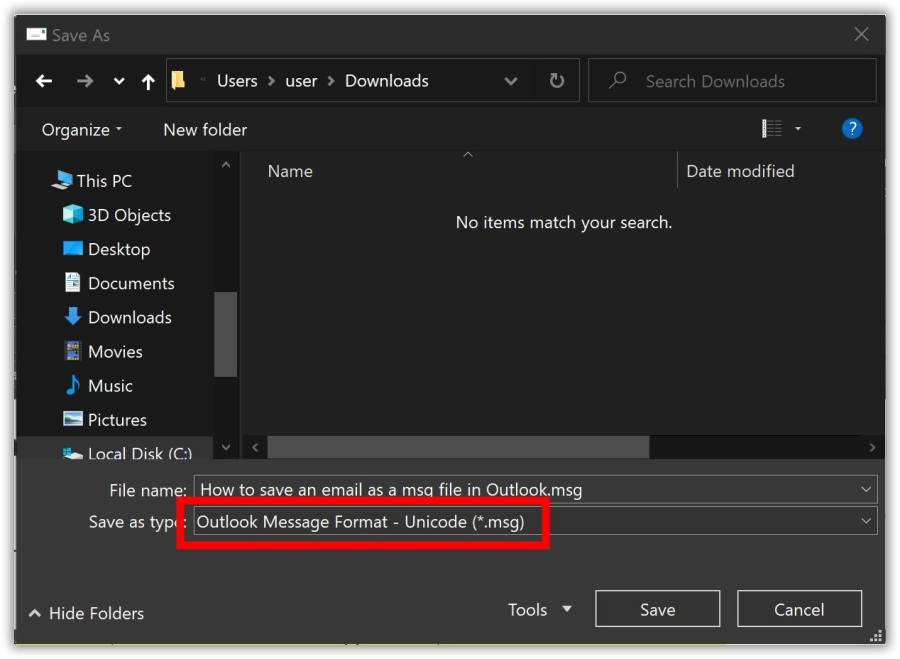
메시지를 .eml 파일로 저장하는 방법
- MS Outlook에서 새 이메일 열기
Microsoft Outlook 애플리케이션의 상단 메뉴 표시 줄, 클릭 새로운 이메일. 새 Windows 상자가 나타납니다..
- 이메일 작성
발신자 이메일 주소를 작성하여 새 메시지 작성, 주제와 본문. - 이메일을 eml 파일로 저장
이 이메일 메시지를 eml 파일로 저장하려면, 파일을 클릭하십시오 > 다른 이름으로 저장하고 대상 폴더 선택. 드롭 다운에서 텍스트 만 저장.
- 메모장을 사용하여 저장된 텍스트 파일 열기
저장된 텍스트 파일로 이동하고 메모장 또는 기본 텍스트 소프트웨어를 사용하여 엽니 다..
파일을 클릭하십시오 > eml 확장을 사용하여 다른 이름으로 저장 및 저장. eml 파일로 자동 저장됩니다..
당신은 또한 알고 할 수 있습니다:
- Outlook에 썬더 버드에서 이메일을 전송하는 방법
- Incredimail 메시지를 Outlook으로 변환
- 나중에 사용할 수 있도록 Outlook 이메일 저장
- MBOX 파일 열기 및 변환
- PST에 Gmail의 이메일을 내보내는 방법
마지막 생각들
이 설명을 결론 EML 에 Outlook 또는 EML 에 PST 사용하여 변환 EML to Outlook Transfer 유용. 당신은 프로그램에 질문이나 문제가해야, 에 주저하지 말아 주시기 바랍니다 우리의 지원 팀에 문의.
이용해 주셔서 감사합니다 GlexSoft 제작품!